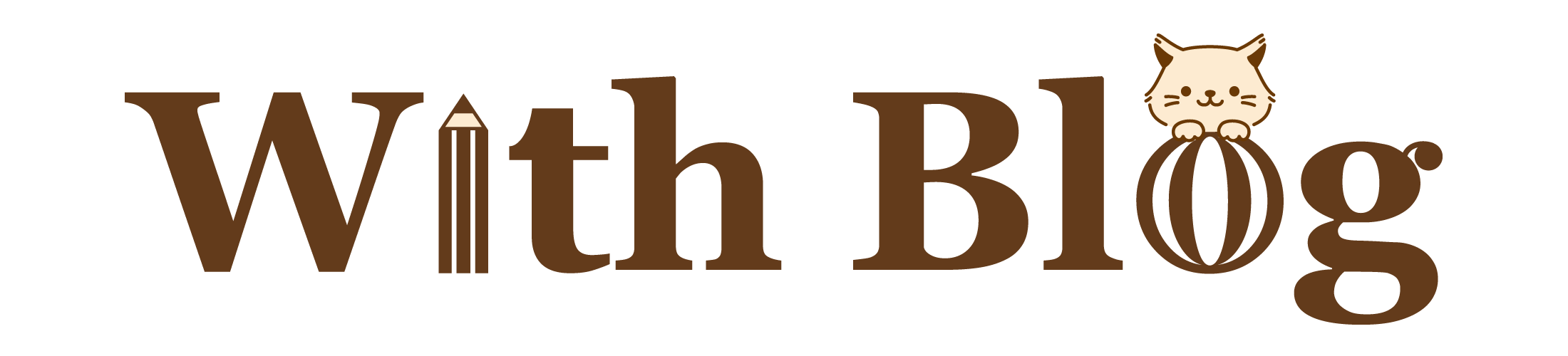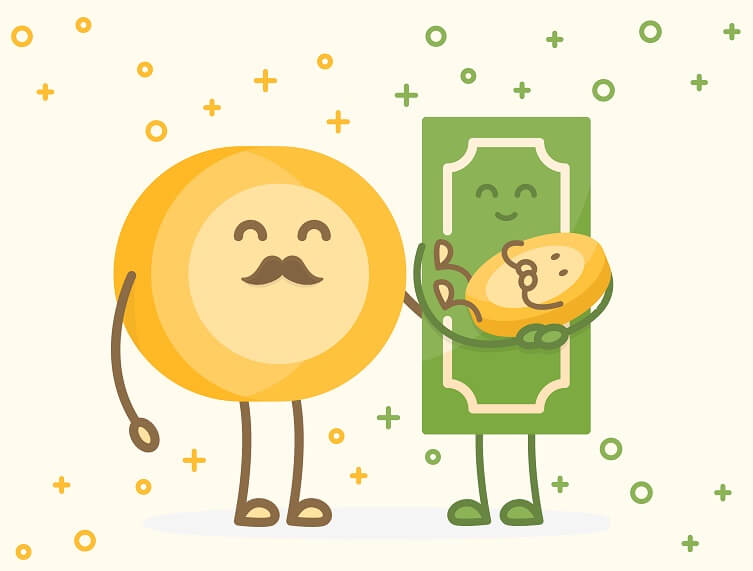
[PR]当サイトは、アフィリエイト広告を利用しています。

このようなご要望におこたえします。
注 意 「 ココナラ ![]() 」は、新規会員登録時に招待コードを入力するのではなく、会員登録を終えたあとに 招待コードを入力する流れになります。
」は、新規会員登録時に招待コードを入力するのではなく、会員登録を終えたあとに 招待コードを入力する流れになります。
※ 招待コードの認証は、ブラウザのみ対応しています。ブラウザに切り替えてご利用ください。(下記参照)
招待コードの認証は、ブラウザ版のみ対応 しております。
アプリをご利用の場合は、ブラウザ版に切り替えて手続きしてください。
引用元:ココナラ公式サイト
【はじめに】招待コード(クーポン)の注意点

はじめに、招待コード(クーポン)に関する注意点をご紹介します。
- 招待コードを使用できるのは1人1回のみ
- 「050」から始まる電話番号は、招待コード認証を行うことができません
- ポイントの有効期限:取得月から6か月間(期限切れのポイントは消滅します)
まずは、ココナラに会員登録しよう!
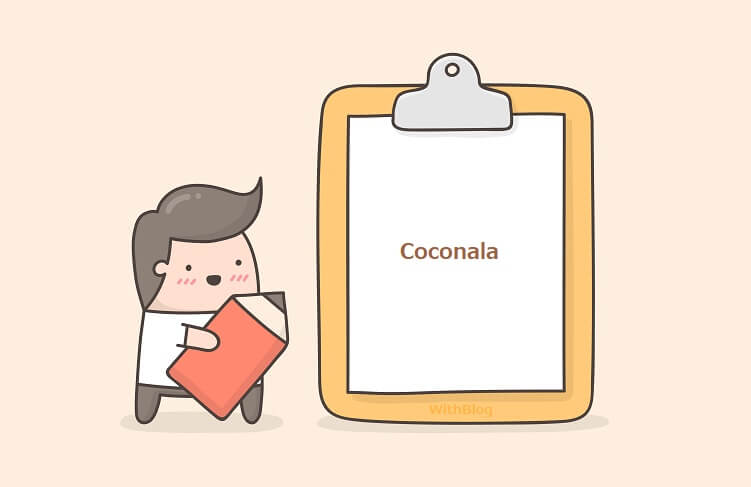
まずは「 ココナラ 」に会員登録します。
step
1「会員登録」ボタンを押す
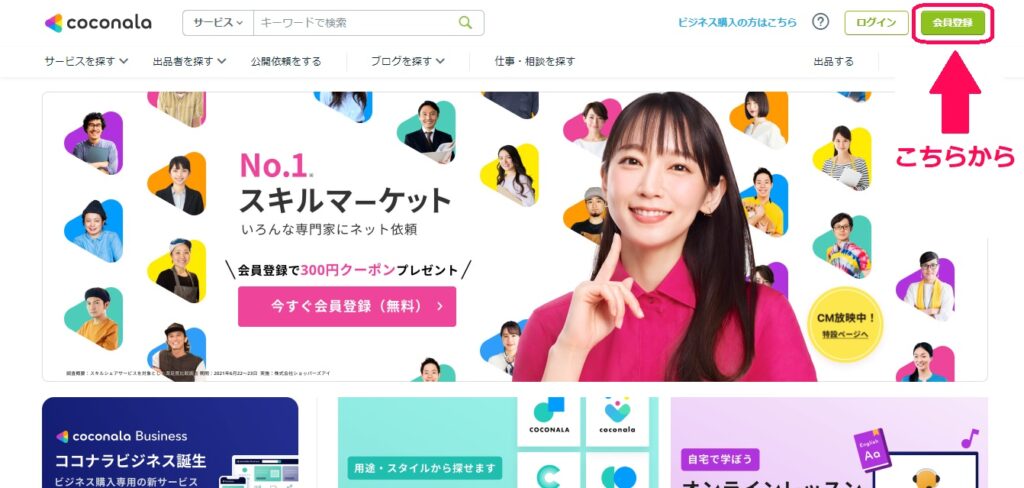
ココナラTOPページ ![]() の「会員登録」ボタンをクリックします。
の「会員登録」ボタンをクリックします。
step
2メールアドレスを入力
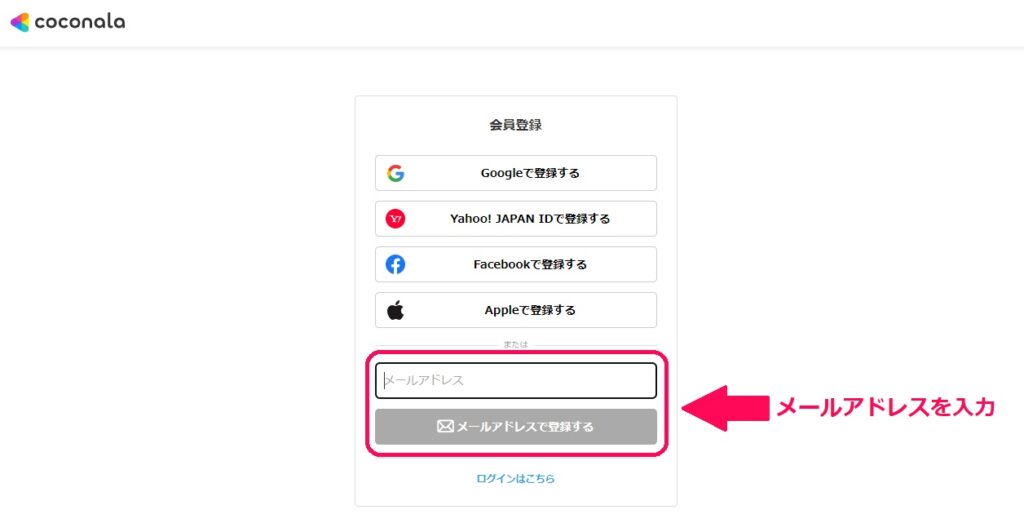
「メールアドレス」を入力し「登録する」をクリックします。
※今回はメールアドレスでの登録方法をご紹介しますが、Googleアカウントやその他アカウントを使用して登録してもOKです。
step
3登録内容を入力
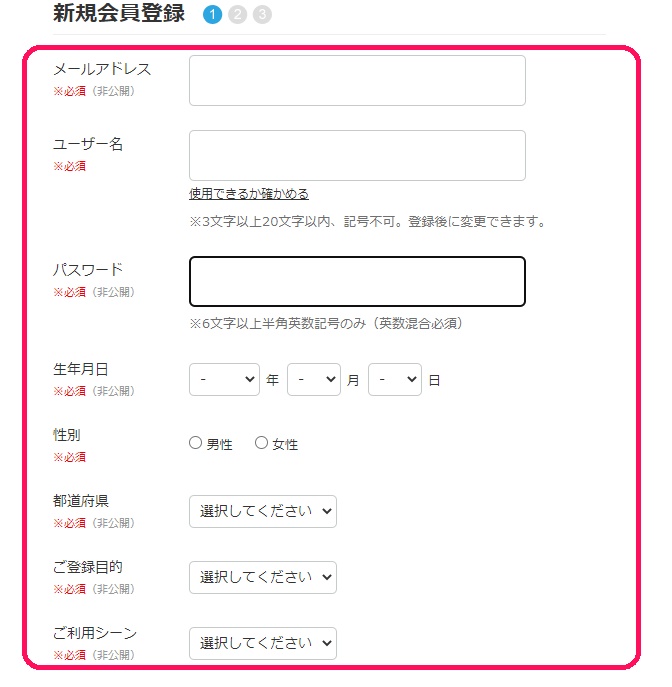
入力するところ
- メールアドレス:そのままでOK
- ユーザー名:希望するユーザー名入力
- パスワード:希望するパスワードを入力
- 生年月日:あなたの生年月日を入力
- 都道府県:お住まいの都道府県を入力
- ご登録目的:選択する
- ご利用シーン:選択する
- ユーザー名は、会員登録後に変更することができます。
- ユーザー名は、3~20文字以内で入力してください。(記号は使用できません)
- パスワードは、6文字以上/半角英数記号/英数混合 必須(必ず英語と数字の両方を使用してください)
すべての入力を終えたら、下にスクロールして使用規約をよく読み「利用規約に同意して登録」ボタンを押しましょう。
step
4届いたメールのURLをクリック
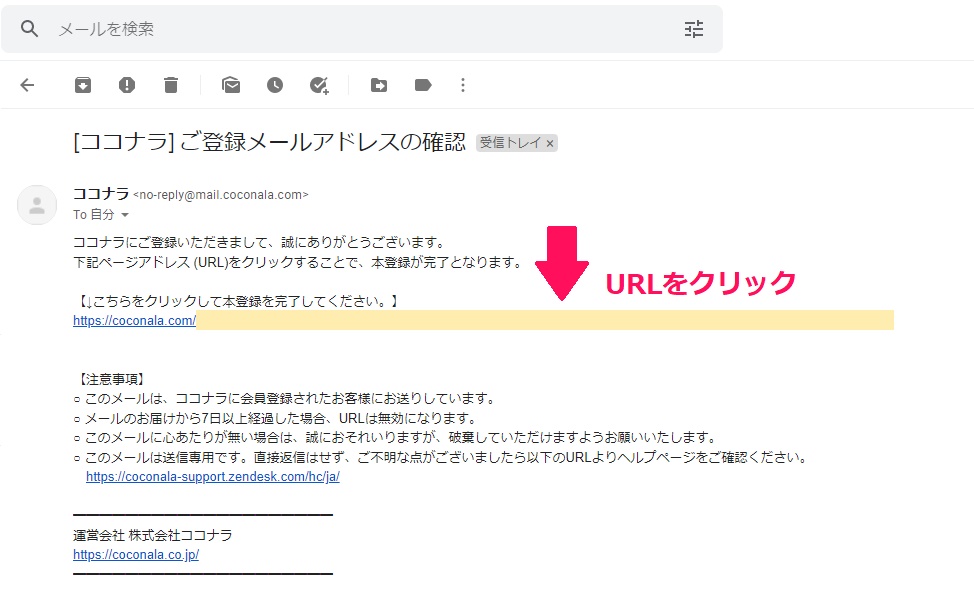
先ほど登録したメールアドレスに「ご登録メールアドレスの確認」というタイトルのメールが届きますので、URLをクリックして登録完了です。
【ココナラ】招待コード(クーポン)の使い方

ココナラの「招待コード」の使い方をご紹介します。
「招待コードとは」‥‥会員登録後 に入力することでポイントがもらえる、ランダムな文字列のことをいいます。
なお、招待コードをお持ちでない方は、下記のコードをお使いください ^ ^
クーポン使おう!
SEWN53
step
1TOPページの「アバターアイコン → 友達招待」を開く
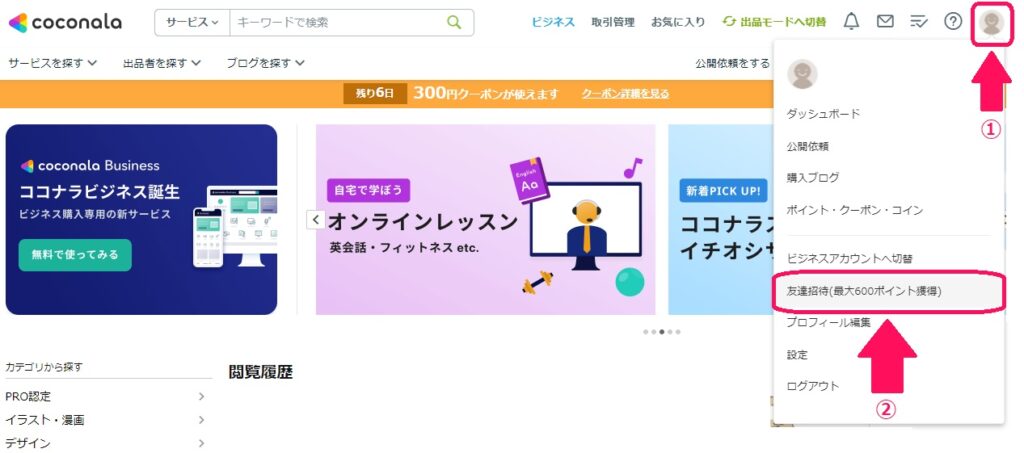
ココナラTOPページ の右上にある「アバターアイコン」をクリックし「友達招待」を開きます。
step
2「友達の招待コードをお持ちの方はこちら」をクリック
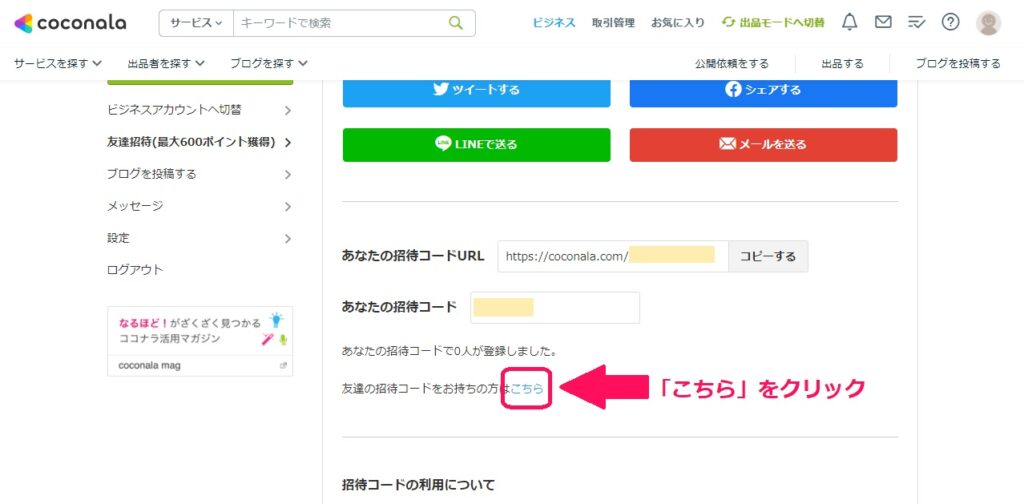
下にスクロールして「友達の招待コードをお持ちの方はこちら」をクリックします。
step
3招待コードを入力して「登録」をクリック
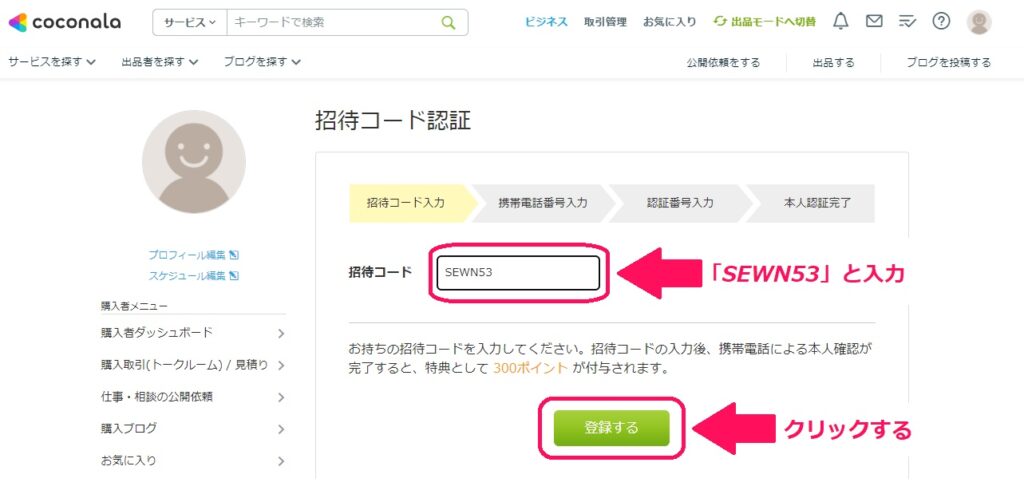
招待コードを入力して「登録する」をクリックすれば完了です!
※招待コードをお持ちでない方は SEWN53 をお使い下さい。

まとめ:招待コード(クーポン)の使い方を参考にして、ココナラを始めよう!

今回は、ココナラ の招待コードの使い方をご紹介しました。
ココナラでは ブログアイコンの作成依頼や記事の作成依頼、相談など、役立つサービスが多数あります。
獲得したポイントには有効期限がありますので、さっそくサービスを探してみましょう!
ココナラでブログアイコンを作っていただきました!
筆者もココナラの招待コードを使って、プロのイラストレーターさんにブログアイコンを作っていただきました。
ブログアイコンを新調するか迷われている方は、下記の記事をご覧ください。
-
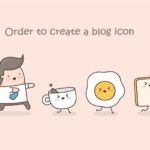
-
【ブログアイコン】ココナラで作成・依頼する流れとコツを紹介します
続きを見る
なお、下記では依頼の際に使える「テンプレート」もご紹介しています。あわせてご覧ください。
-

-
アフィリエイトブログのアイコンについて|無料・有料サービスを紹介
続きを見る
最後までご覧いただき、ありがとうございました。